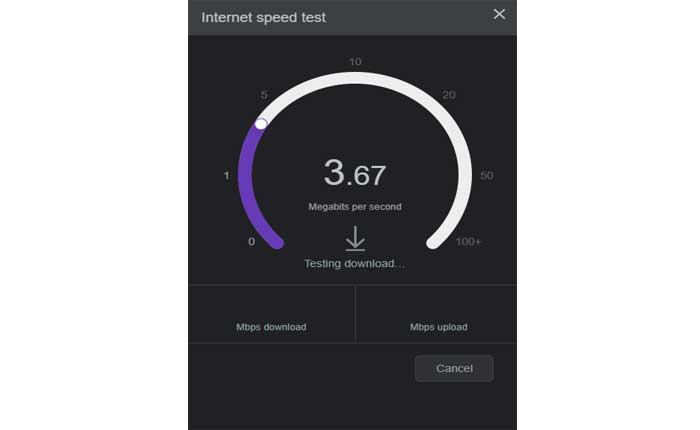
Guild Wars 2 で接続エラーが発生していませんか? 「はい」の場合、ここは正しい場所ですので、心配する必要はありません。
Guild Wars 2 は、ArenaNet によって開発され、NCSOFT によって発行された、基本プレイ無料のオンライン ロールプレイング ゲームです。
ティリアのファンタジー世界を舞台に、5 つの種族と 9 つの職業から独自のキャラクターを作成し、ストーリー、イベント、チャレンジに満ちた広大でダイナミックな世界を探索できます。
他のプレイヤーと協力モードで、または他のプレイヤーやチームと対戦モードで、ペースの速いアクション指向の戦闘に参加することもできます。
ただし、多くのユーザーがギルド ウォーズ 2 で接続エラーに直面しています。
あなたも同じ理由でここにいますか? 「はい」の場合、ここは正しい場所ですので、心配する必要はありません。
ギルドウォーズ2の接続エラーを修正する方法
エラーを解決するために試せるいくつかの手順を次に示します。
ネットワーク接続を確認してください:
インターネット接続が安定していることを確認してください。
無線接続を使用している場合は、有線接続に切り替えて違いが生じるかどうかを確認してください。
一般に、有線接続の方が安定性が高く、遅延が低くなります。
WiFi ルーターを再起動したり、可能であれば別のネットワークに切り替えたりすることもできます。
サーバーのステータスを確認します。

Guild Wars 2 サーバーが動作していることを確認してください。
ゲームサーバーが進行中の技術的な問題に直面している場合や、メンテナンス中断が原因で接続エラーが発生することがあります。
サーバーの問題に関する発表については、ゲームの公式ソーシャル メディア チャネルで公式のギルド ウォーズ 2 サーバーのステータスを確認できます。
サードパーティの Web サイトを使用して、Guild Wars 2 のサーバーの問題を確認することもできます。
進行中のサーバーの問題に関する情報が見つかった場合は、問題が解決されるまで待つ必要があります。
Guild Wars 2 インストーラーのブロックを解除する:
サードパーティのソースからゲームをダウンロードした場合は、実行可能ファイルの名前を変更し、プロパティを変更して、実行可能ファイルのブロックを解除する必要がある場合があります。
その方法は次のとおりです。
- まず、ファイル エクスプローラーを開き、ファイルが保存されている場所に移動します。 Gw2setup.exe ファイルが見つかりました。
- そこに着いたら、exeファイルを見つけて、 それを右クリックします。
- その後、 名前の変更を選択します オプションを選択してから入力します GW2.exe。
- 名前を変更したら、ファイルを再度右クリックして、 プロパティ。
- これを実行すると、画面に新しいウィンドウが表示されます。 そこで、 一般的な 水平メニューからタブをクリックします。
- さあ、に行ってください 安全 そして、 「ブロックを解除する」 ボタンをクリックして実行可能ファイルのロックを解除します。
- ロックが解除されたら、 適用する ボタンをクリックして変更を保存します。
完了したら、インストーラーを再度起動し、エラーが残るかどうかを確認します。
ゲームキャッシュをクリア:
ゲームのキャッシュ フォルダーに破損したデータがあり、接続が妨げられている可能性があります。
ゲームのキャッシュ フォルダーを削除すると、ゲームがサーバーから新しいデータと更新されたデータを強制的にダウンロードするため、これらの問題の解決に役立ちます。
Cache フォルダーを削除する方法は次のとおりです。
- ゲームを完全に閉じて、バックグラウンドで実行されていないことを確認します。
- ファイル エクスプローラーを開き、上部のアドレス バーに移動して次のように入力します。 「%temp%」そして Enter を押します。
- これにより、多くのアプリケーションが一時ファイルを保存する Temp フォルダーに移動します。
- で始まるフォルダーを探します。 「gw2キャッシュ-」 その後にいくつかの文字と数字が続きます。
- これらはゲームのキャッシュ フォルダーです。
- 削除するには、それらを選択してキーボードの Delete キーを押すか、右クリックしてメニューから[削除]を選択します。
- クリックして削除を確認します “はい”。
- ごみ箱を空にして、システムからフォルダーを完全に削除します。
これで、ゲームを再度起動して、接続エラーが解決されたかどうかを確認できます。
ファイアウォールとウイルス対策機能を無効にします。
ファイアウォールとウイルス対策プログラムにより、Guild Wars 2 のサーバーへの接続がブロックされる場合があります。
ファイアウォールまたはウイルス対策ソフトウェアを一時的に無効にして、問題が継続するかどうかを確認してください。
その方法は次のとおりです。
Windows Defender ファイアウォール:
- [スタート]メニューを開き、次のように入力します 「Windowsセキュリティ」 または 「Windows Defender セキュリティ センター」。
- アプリを開いてクリックします 「ファイアウォールとネットワーク保護」。
- アクティブなネットワーク (プライベートまたはパブリック) をクリックします。
- スイッチを切り替えてファイアウォールをオフにします。
ウイルス対策を無効にするには:
- ウイルス対策ソフトウェアを開きます
- リアルタイム保護を一時的に無効にするかオフにするオプションを探してください。
これらの変更を加えた後、Guild Wars 2 を起動し、接続エラーが継続するかどうかを確認します。
問題が解決したら、保護全体をオフにすることなく、Guild Wars 2 を許可するようにファイアウォールまたはウイルス対策設定を構成できます。
